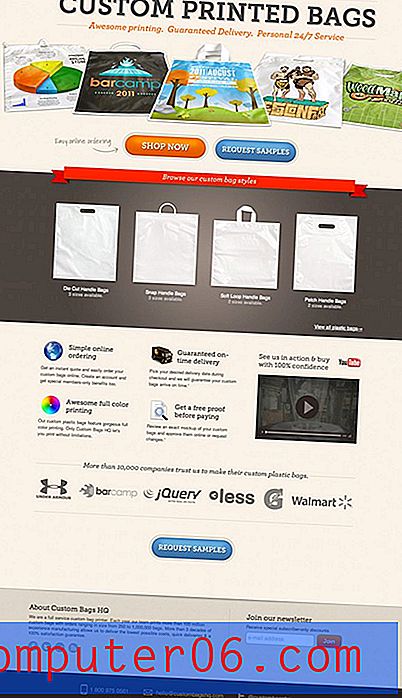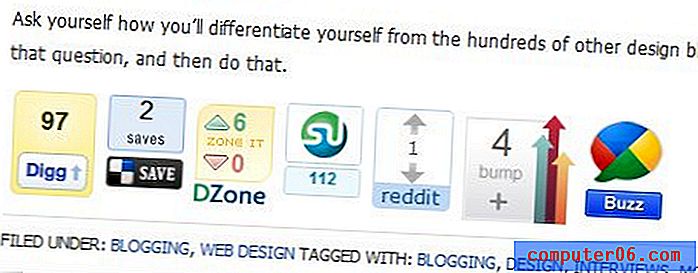So passen Sie den Druckspooler in Windows 7 an
Letzte Aktualisierung: 17. Februar 2017
Der Druckspooler oder Druckerspooler auf Ihrem Windows-Computer ist Teil des Betriebssystems, das die Kommunikation zwischen dem Dokument oder der Datei, die Sie drucken möchten, und dem Drucker steuert, auf dem Sie diese Informationen drucken.
Wenn Sie regelmäßig auf einem Windows 7-Computer drucken, wird möglicherweise ein Druckfehler angezeigt. Während des Druckvorgangs können so viele verschiedene Probleme auftreten, dass es schwierig ist, diese Aktion ohne Probleme durchzuführen. Eines der häufigsten Probleme ist der Druckspooler. Hierbei handelt es sich um die Anwendung auf Ihrem Computer, die Druckaufträge von Ihren Programmen an Ihre Drucker sendet. Dies ist eines der wichtigsten Elemente des Druckprozesses. Die Behebung eines bestimmten Druckspooler-Problems kann jedoch schwierig sein, wenn Sie nicht wissen, wo Sie suchen müssen.
Verwalten des Druckerspoolers
Der vielleicht verwirrendste Aspekt bei der Fehlerbehebung bei Ihrem Druckerspooler ist, dass Sie möglicherweise gar nicht erst danach suchen. Der Druckspooler wird von Windows 7 als Dienst behandelt und im Menü Dienste als Druckspooler aufgeführt. Um das Menü Dienste zu finden, klicken Sie auf die Schaltfläche Start in der unteren linken Ecke Ihres Computerbildschirms und dann auf Systemsteuerung . Klicken Sie auf das Dropdown-Menü in der oberen rechten Ecke des Fensters neben Anzeigen nach und dann auf die Option Kleine Symbole .

Klicken Sie oben in diesem Fenster auf die Option Verwaltung. Daraufhin wird ein neues Fenster Verwaltung geöffnet. Doppelklicken Sie in diesem Fenster auf das Element Dienste, um das Fenster Dienste zu öffnen.
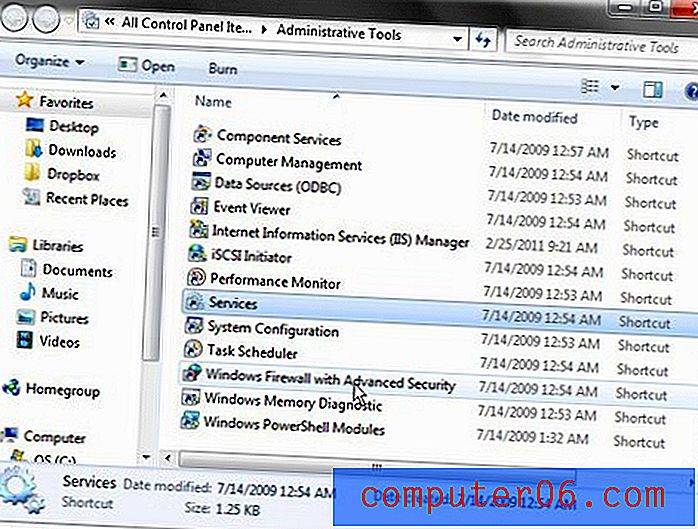
Scrollen Sie durch die Liste der Dienste auf diesem Bildschirm, bis Sie die Option Spooler drucken gefunden haben.
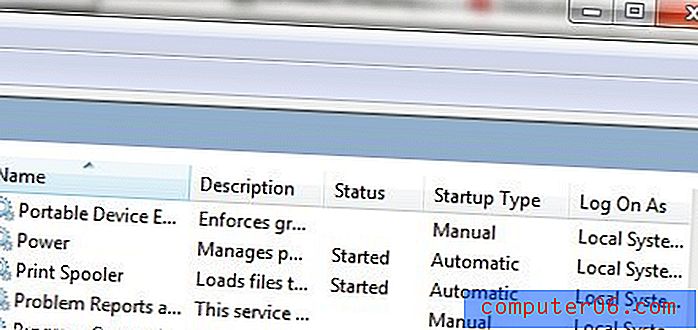
Doppelklicken Sie auf Print Spooler, um das Fenster Print Spooler Properties zu öffnen. Dieses Fenster enthält alle erforderlichen Optionen zum korrekten Anpassen Ihres Druckerspoolers und zur Fehlerbehebung, die möglicherweise auftreten. Standardmäßig ist die in diesem Menü ausgewählte Registerkarte die Registerkarte Allgemein . Klicken Sie in dem im Bild unten gezeigten Menü auf das Dropdown-Menü rechts neben Starttyp und dann auf Automatisch . Dadurch wird sichergestellt, dass Ihr Druckerspooler gestartet wird, sobald Sie Ihren Computer einschalten. Dadurch wird verhindert, dass Ihre Programme erfolglos Elemente an den Drucker senden. Wenn Sie die Option Automatisch ausgewählt haben, klicken Sie unten im Fenster auf Übernehmen, um Ihre Änderung zu übernehmen, und klicken Sie dann auf OK .
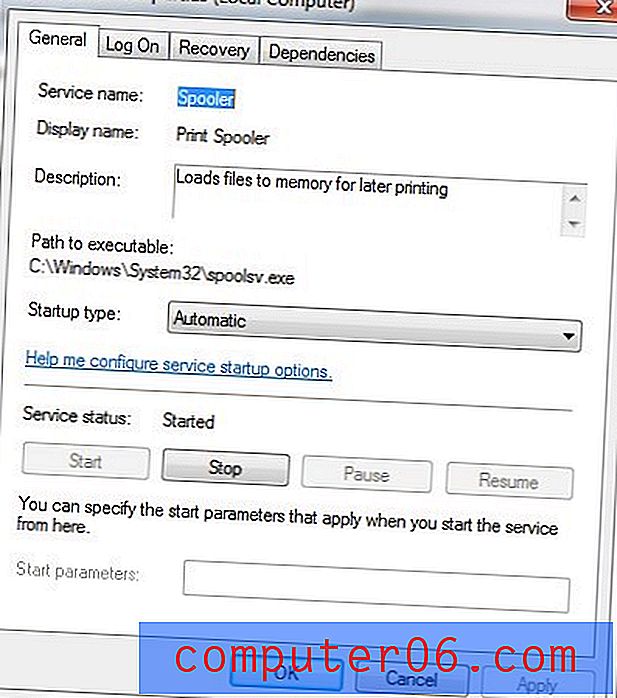
Sie werden feststellen, dass es auch eine horizontale Reihe von Schaltflächen gibt, die Start, Stopp, Pause und Fortsetzen anzeigen . Jede dieser Schaltflächen führt die von ihnen angegebene Aktion aus. Wenn jedoch eine Schaltfläche abgeblendet ist, ist die von der Schaltfläche ausgeführte Aktion derzeit nicht verfügbar. In der Regel ist eine Schaltfläche aufgrund des aktuellen Status des Druckerspoolers abgeblendet. Wenn Sie beispielsweise auf die Schaltfläche Stopp klicken können, liegt dies daran, dass der Druckspooler gerade ausgeführt wird. Wenn der Druckspooler nicht ausgeführt wird, können Sie auf die Schaltfläche Start klicken, um ihn erneut auszuführen. Diese Schaltflächen sowie das Dropdown-Menü Starttyp sind die ersten Elemente, die Sie in Ihrem Druckspooler-Menü überprüfen sollten, wenn Sie nicht drucken können.
Starten, Stoppen, Anhalten oder Fortsetzen des Druckerspoolers in Windows 7
- Klicken Sie auf die Schaltfläche Start .
- Klicken Sie auf Systemsteuerung .
- Klicken Sie auf das Dropdown-Menü Anzeigen nach und wählen Sie dann Kleine Symbole aus .
- Doppelklicken Sie auf Dienste .
- Doppelklicken Sie auf Print Spooler .
- Klicken Sie auf die Schaltfläche Start, Stopp, Pause oder Fortsetzen, je nach Ihren aktuellen Anforderungen.
Zusätzliche Druckerspooleroptionen
Am oberen Rand des Druckspooler-Menüs befindet sich eine weitere Registerkarte, die Sie überprüfen sollten, um sicherzustellen, dass sich der Druckspooler korrekt verhält. Klicken Sie oben im Fenster auf die Registerkarte Wiederherstellung . Dieses Menü enthält die Einstellungen, wie der Druckerspooler bei einem Ausfall reagieren soll. Die korrekten Einstellungen für dieses Menü sind in der Abbildung unten dargestellt.
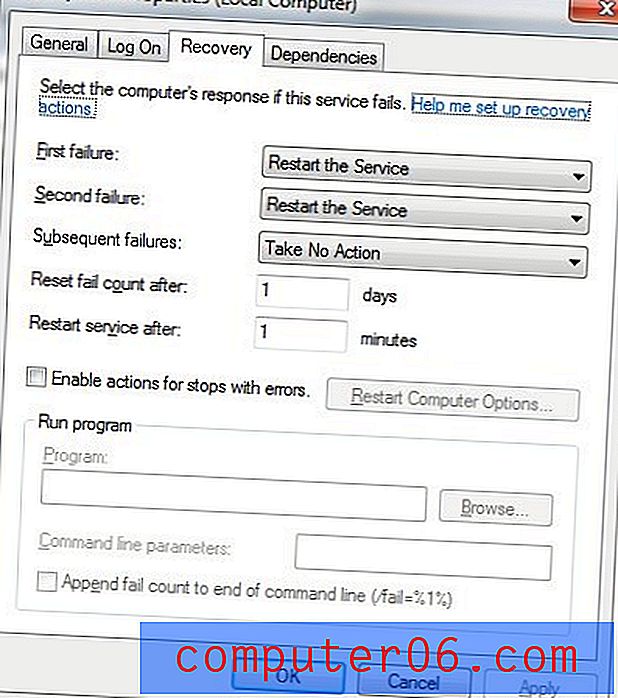
Wenn Ihre Einstellungen nicht mit den in diesem Bild gezeigten übereinstimmen, ändern Sie sie so, dass sie funktionieren. Klicken Sie auf die Schaltfläche Übernehmen und dann auf OK .
Beheben Sie ein Druckerproblem, treten jedoch bei der Neuinstallation weiterhin Treiberprobleme auf? Erfahren Sie, wie Sie einen Drucker in Windows 7 vollständig deinstallieren, wenn Ihre Treiber möglicherweise ein Problem verursachen.